Androidアプリを他の言語に翻訳する方法
このチュートリアルに従って、Androidアプリを他の言語または母国語に翻訳する方法をすばやく理解してください。 あなたが慣れ親しんだ言語ではないアプリを理解するのに苦労しているなら、この記事はあなたのためです。
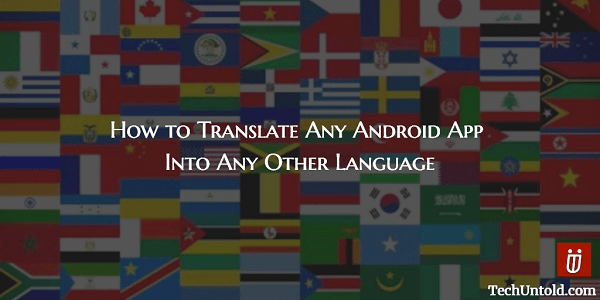
アプリをインストールするたびに、デバイスのロケール設定がチェックされるため、使用する言語がわかります。 私が出会ったアプリの大部分はそれを行っていますが、あなたの言語で利用できない場合は、デフォルトで英語になります。 しかし、英語があなたの母国語でない場合はどうなりますか?
心配しないで; 母国語以外の言語でアプリを使用する必要はありません。 このガイドのおかげで、あなたはあなたが望む言語でそのアプリを使うことができるでしょう、そして後でさえアプリが翻訳されるように頼む開発者に手紙を書くかもしれません。
さらに読む前に、これが機能するためには、 ルート化されたAndroidデバイス、Android 5.0以降がインストールされている、 Xposed枠組み インストールされ、不明なソースが有効になっています。
Contents [show]
Androidアプリを他の言語に簡単に翻訳
ボールを転がしてみましょう。最初に行う必要があるのは、Xposedインストーラーアプリのダウンロードセクションに移動して、 AllTrans。 見つけたら、一番上の結果をタップして、[バージョン]というタブまでスワイプします。
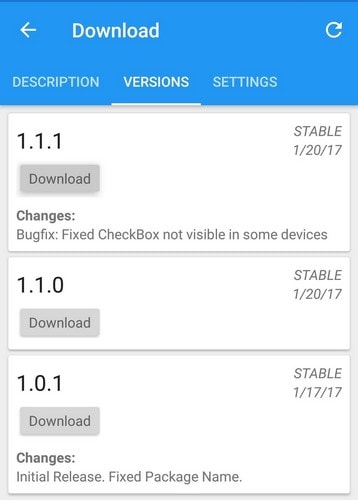
選択する ダウンロード 次にタップします インストール あなたがそれをするように頼まれたとき。 次に、モジュールを有効にし、Androidデバイスを再起動してプロセスを完了します。 Yandexというサービスのおかげで、AllTransはアプリを別の言語に翻訳できます。 あなたはする必要があります Yandexでアカウントを作成する まだ持っていない場合。
これで、アカウントがすべて設定されました。 APIキーを作成できるページに移動する必要があります。 このAPIを作成することは、AllTransがYandex翻訳サービスを使用できるようにするために重要です。 あなたがあなたを言っているボックスをクリックしたことを確認してください 利用規約に同意する.
おめでとうございます! これでAPIキーが作成され、必ずコピーしてください。 いつ必要になるかわからないため、そのキーのバックアップを作成することを忘れないでください。 それでは、AllTransに戻りましょう。 アプリを開いて、次のようなタブに移動します グローバル設定.
「Yandex翻訳サブスクリプションキーを入力してください」と表示されている場所をタップします。 以前に指定したAPIを入力するように求められます。貼り付けまたは入力したら、[OK]をタップします。
また読む: Androidアプリの特定のアクティビティショートカットを作成する方法
翻訳オプションを調整する方法
[グローバル設定]タブで、下にスクロールして、[言語から翻訳]と[言語に翻訳]を見つけます。 それらは互いに重なり合うので、スクロールして時間を無駄にする必要はありません。
タップする 言語からの翻訳 アプリの言語。通常は英語に設定されていますが、常にそうとは限りません。 次に、をタップします 言語に翻訳 アプリを使用する言語を選択します。
[翻訳するアプリ]タブにスライドして、翻訳するアプリを選択します。 そのステップを過ぎると、ついにその頑固なアプリを好みの言語で読むことができるようになります。 アプリが母国語に変更されていないことに気付いた場合は、変更を有効にするためにアプリを閉じてから再度開く必要があります。
また読む: Androidで無制限の通話ログを取得する方法
結論
残念ながら、あなたはいつもあなたが望むものを手に入れることができるとは限りません、そしてそれはあなたの母国語であなたのお気に入りのアプリを使うことを含みます。 ありがたいことに、それはこのわかりやすいガイドで簡単に修正できるものです。
あなたは決して知りません、多分アプリの次のアップデートで、それはあなたの言語で最終的に利用可能になるでしょう。
また、WhatsAppチャットを翻訳する必要がある場合は、次を確認してください このトリック.
どのアプリを翻訳しますか? コメントで教えてください。
最後の記事